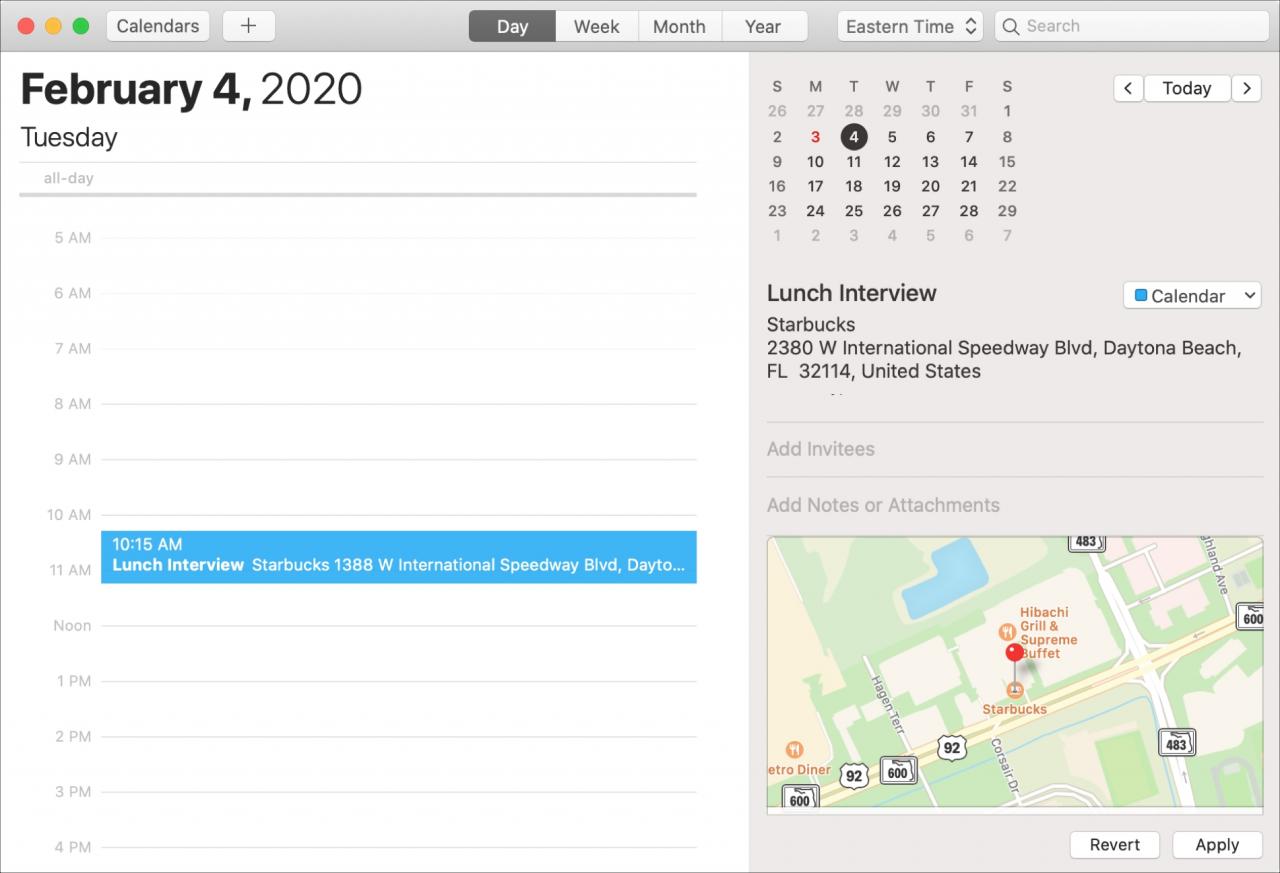
Sie können mehr tun, indem Sie Ihren Kalenderereignissen Standorte hinzufügen, als nur zu sehen, wohin Sie gehen müssen. Warum nicht eine Wegbeschreibung erhalten, Benachrichtigungen erhalten, wenn es Zeit ist zu gehen, und den Ort Ihrer Veranstaltung auf der Karte sehen? Dies ist nicht nur für Sie nützlich, sondern auch für diejenigen, die Sie zu Ihrer Veranstaltung einladen.
Hier erfahren Sie, wie Sie Ihren Ereignissen in der Kalender-App Orte hinzufügen und wie Sie mehr damit tun können.
Contents
Funktioniert mit dem Speicherort im Kalender auf dem Mac
Wenn Sie ein Ereignis in der Kalender-App auf Ihrem Mac erstellen, können Sie den Speicherort in jeder Ansicht hinzufügen, die Sie zum Konfigurieren des Ereignisses verwenden. Tag, Woche oder Monat.
1) Machen Sie Ihre Veranstaltung wie gewohnt und folgen Sie dem Fensterbereich Standortereignis. Geben Sie den Ortsnamen ein.
2) Sie sehen Vorschläge an der nächstgelegenen Stelle. Wählen Sie einfach das aus, was Sie möchten.
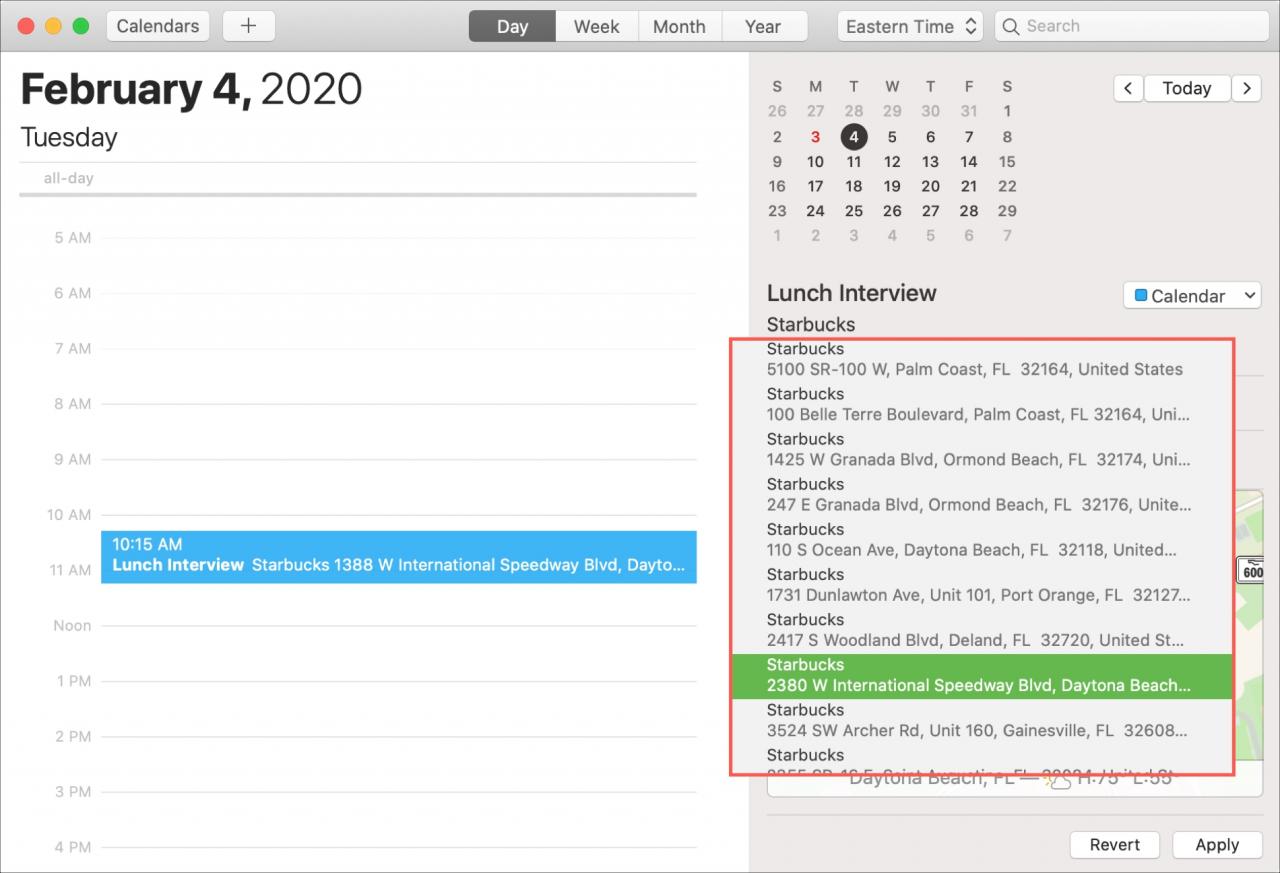
3) Bald sehen Sie Ihren Standort für Ihre Veranstaltung.
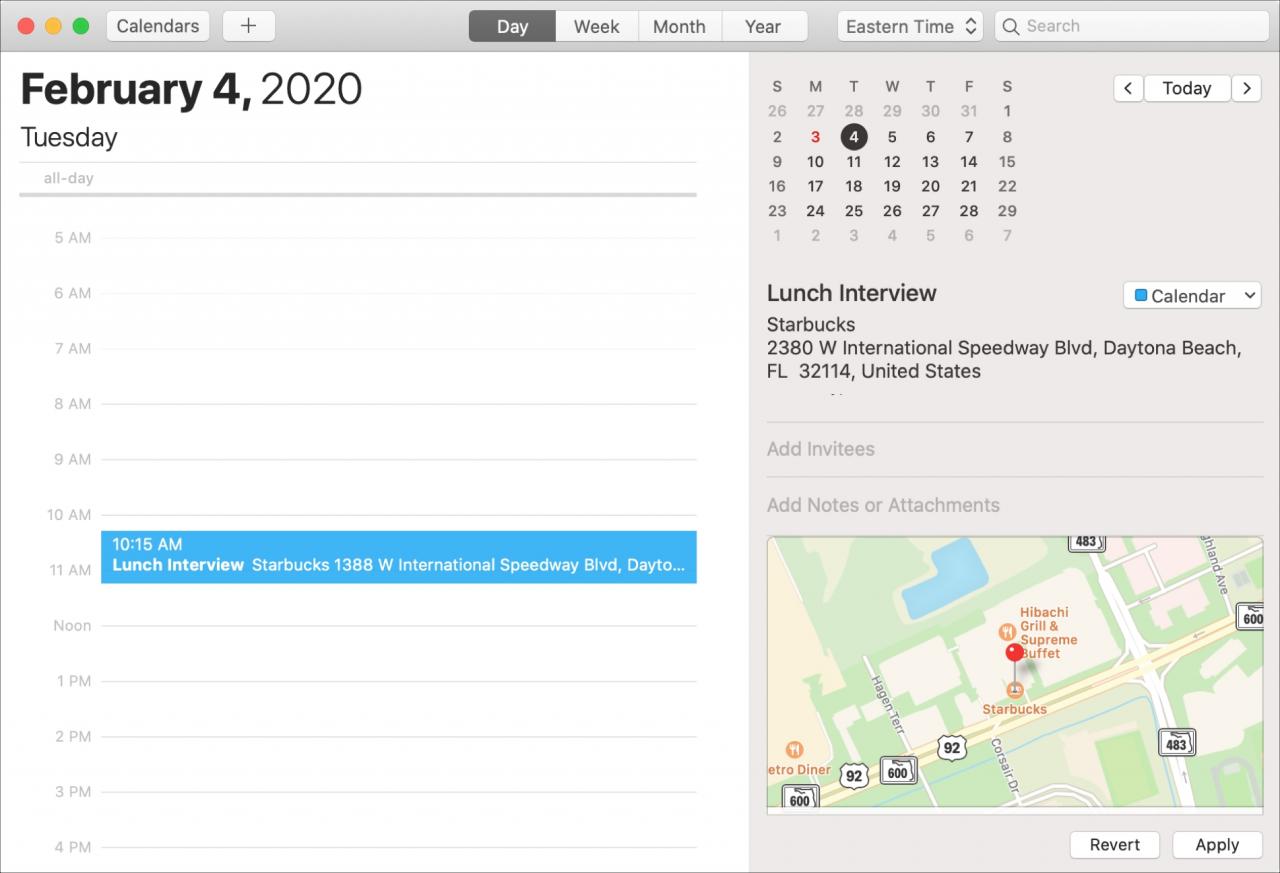
Holen Sie sich eine Wegbeschreibung zur Veranstaltung
Die Karte, die Sie für den Ort Ihrer Veranstaltung sehen, bietet ein gutes Bild, wenn Sie mit der Region vertraut sind. Für die richtige Richtung doppelklicken Sie einfach auf den Pin auf der Karte.
Sie Apple Die Kartenanwendung öffnet sich direkt zum Panoramablick der Karte. Klicken Sie oben auf den Link Wegbeschreibung und Sie werden sehen, wie Sie dorthin gelangen.
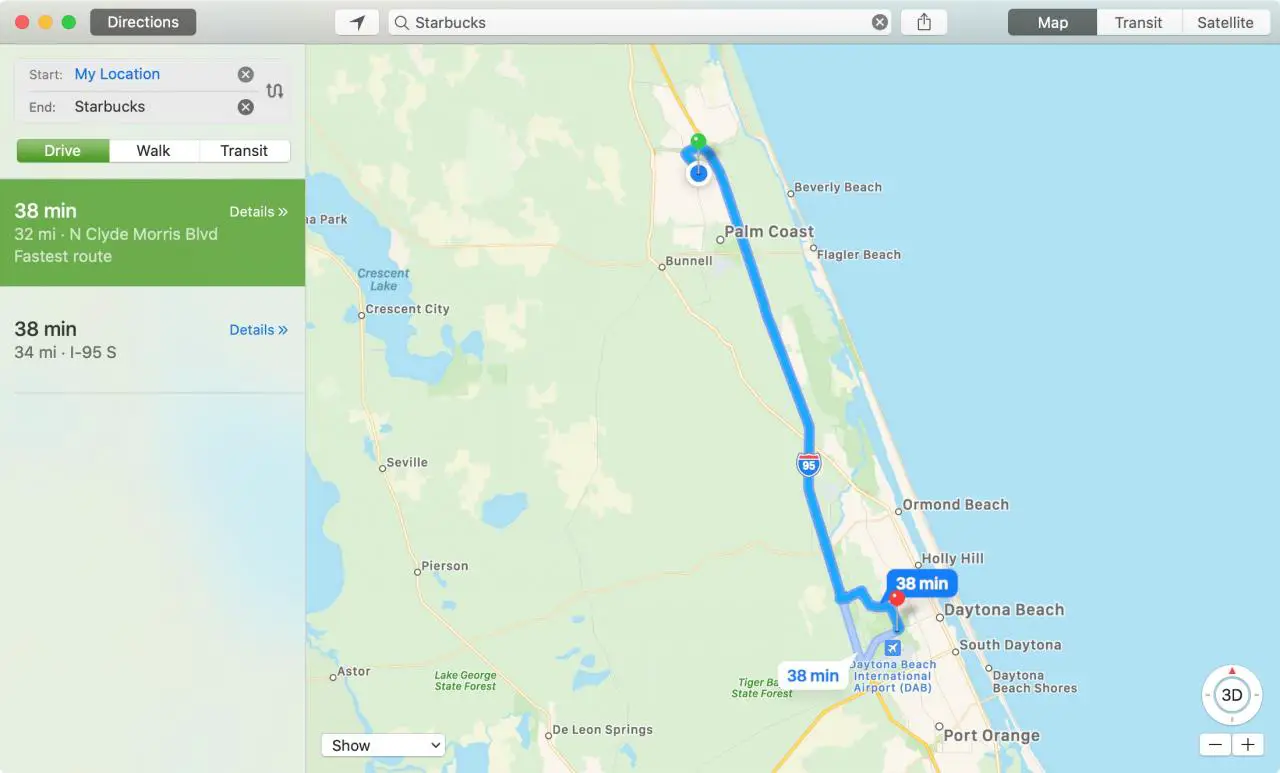
Erhalten Sie eine Warnung, wenn es Zeit ist zu gehen
Jetzt, da Sie wissen, wie Sie zu Ihrem Standort gelangen, können Sie mit der Kalender-App auch wissen, wann es Zeit ist. Diese Warnung basiert auf Ihrem aktuellen Standort, der Ereigniszeit und den Verkehrsbedingungen.
1) Um diese Warnung zu aktivieren, öffnen Sie die Kalenderanwendung und klicken Sie in der Menüleiste auf Kalender > Einstellungen .
2) Wählen Sie das Menü Alert the table.
3) Aktivieren Sie das Kontrollkästchen für die verbleibende Zeit .
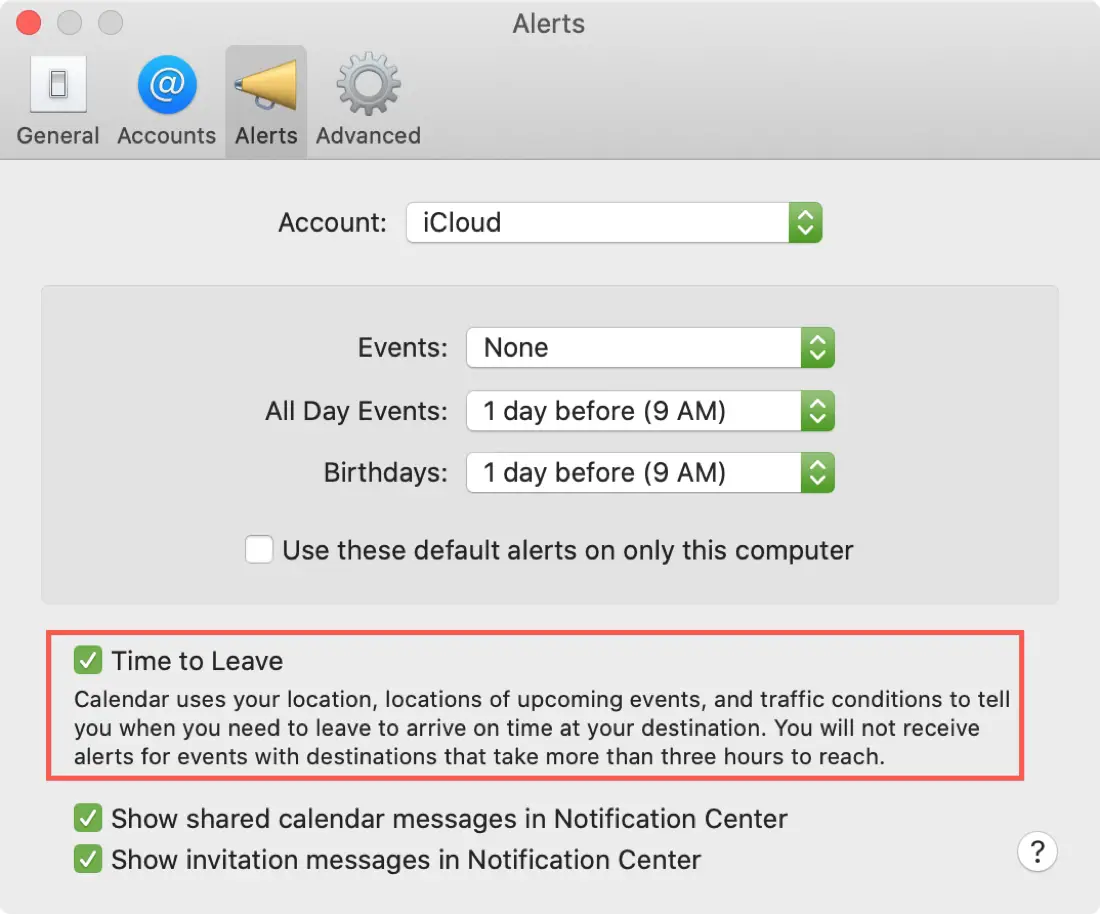
Jetzt, am Tag der Veranstaltung, können Sie weiter an Ihrem Mac arbeiten und erhalten eine Benachrichtigung, wenn es Zeit ist, das Problem zu lösen und die Reise zu beginnen.
Funktioniert mit dem Kalenderstandort auf iPhone und iPad
Das Hinzufügen eines Standorts zu einer Veranstaltung ist auf Ihrem iPhone oder iPad genauso einfach wie auf Ihrem Mac.
1) Erstellen Sie Ihre Veranstaltung und geben Sie im Bereich Ort den Namen des Ortes ein.
2) Sie sehen Vorschläge an der nächstgelegenen Stelle. Wählen Sie einfach das aus, was Sie möchten.
3) Nachdem Sie alle Details eingegeben haben, tippen Sie auf Hinzufügen , um das Ereignis zu speichern
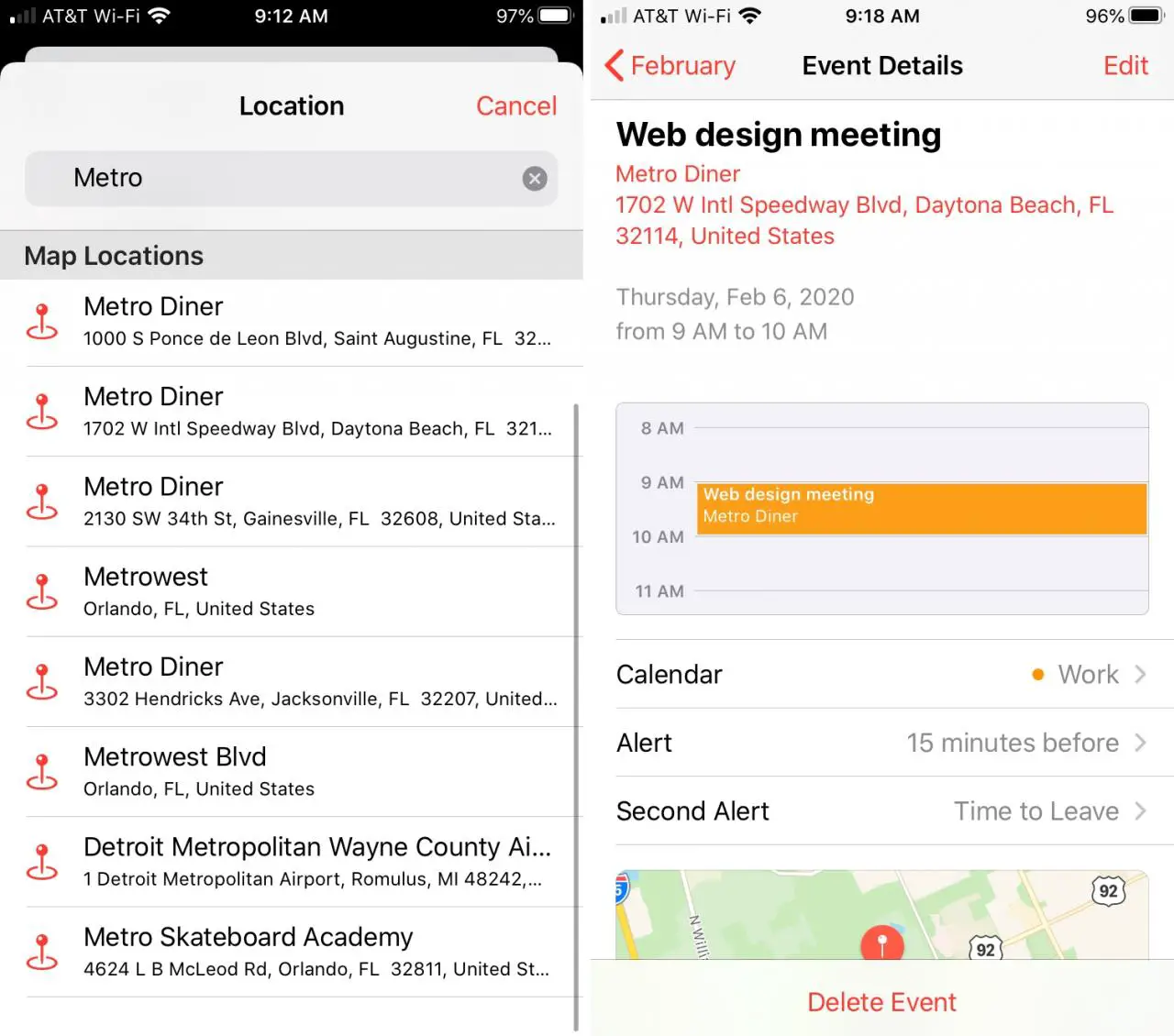
Holen Sie sich eine Wegbeschreibung zur Veranstaltung
Wenn Sie auf tippen, um ein von Ihnen erstelltes Ereignis zu öffnen, wird unten eine Karte angezeigt. Sie können auf die Markierung auf der Karte oder auf die Standortadresse oben tippen.
Genau wie auf einem Mac wird Apple Map geöffnet. Sie können auf Wegbeschreibung tippen , um genau zu sehen, wie Sie dorthin gelangen.
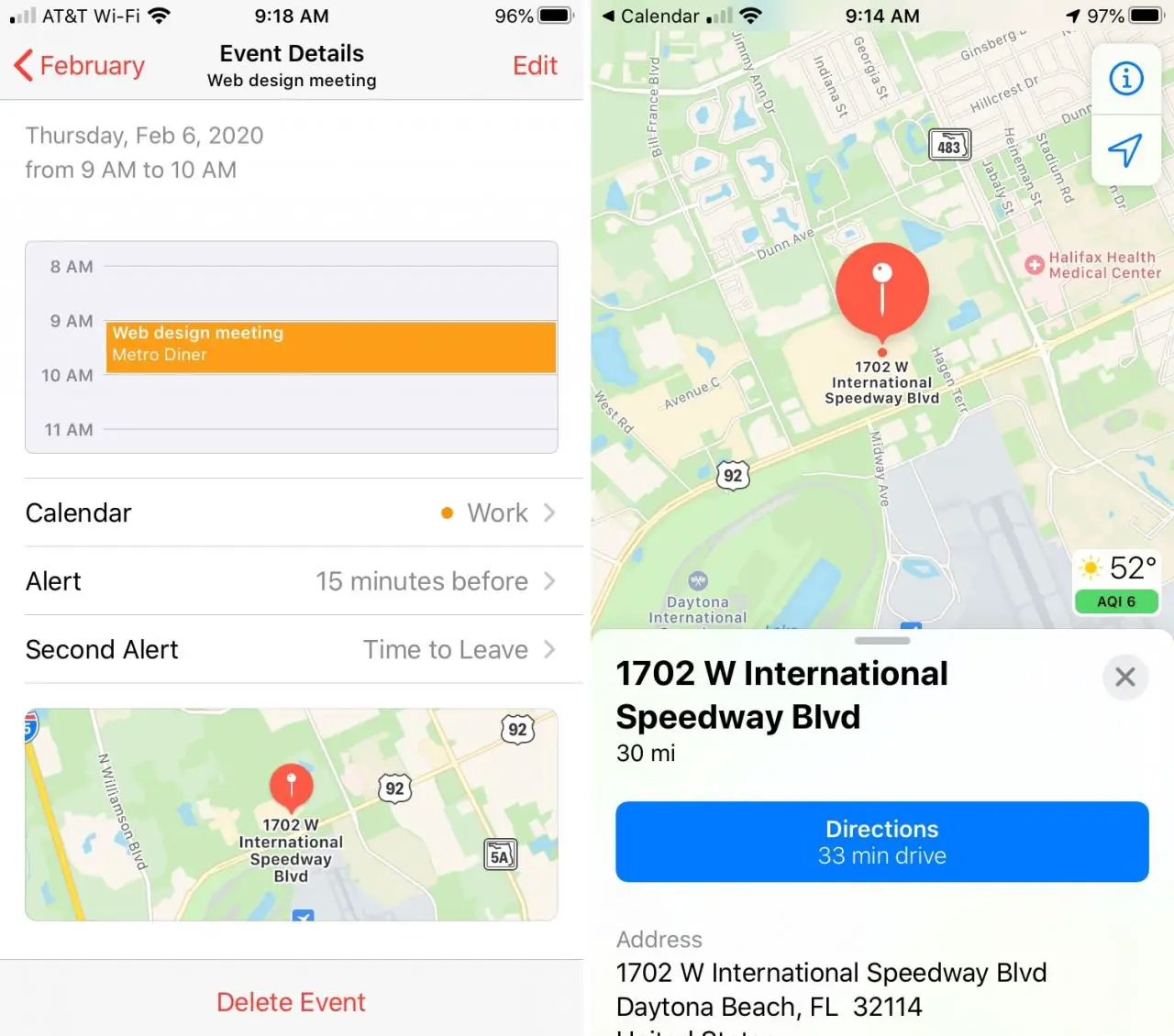
Erhalten Sie eine Warnung, wenn es Zeit ist zu gehen
Wenn oder nachdem Sie ein Ereignis erstellt haben, werden Alert und Second Alert Choice angezeigt . Wenn Sie einem Ereignis einen Ort hinzufügen, füllt der zweite Standby-Modus die verbleibende Zeit automatisch aus . Wenn dies aus irgendeinem Grund nicht der Fall ist, tippen Sie einfach auf Zweite Warnung und wählen Sie diese Option aus.
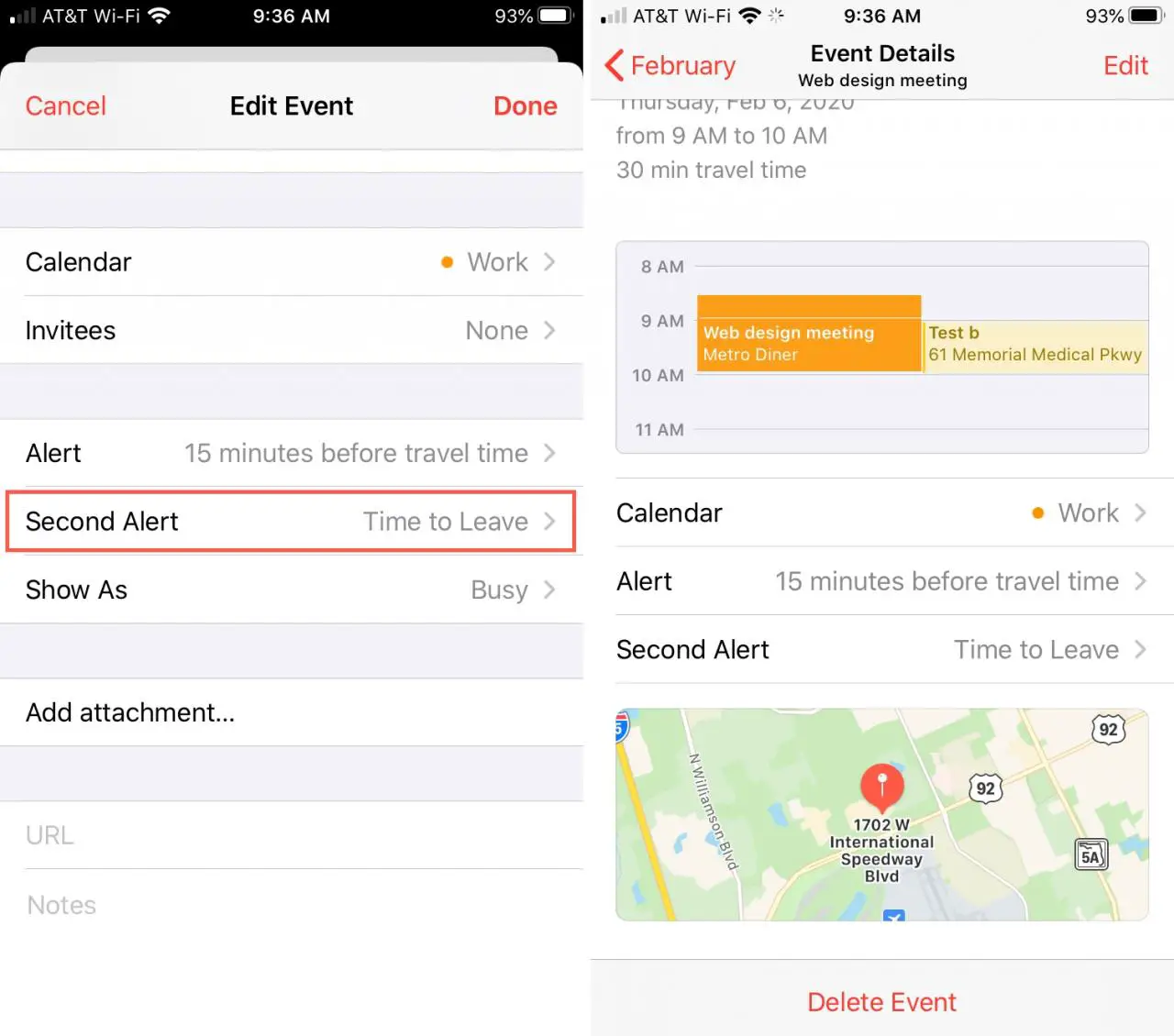
Darüber hinaus können Sie die für die Veranstaltung aufgelisteten Reisezeitfunktionen verwenden. Schauen Sie sich unser vollständiges Tutorial zur Verwendung von Reisezeit mit der Kalender-App an.
Wickeln Sie es
Wenn Sie und Ihre Veranstaltungsteilnehmer die Kalender-App verwenden, können Standortfunktionen Zeit sparen. Sie können nicht nur eine Karte des Ortes sehen, sondern auch Fahranweisungen und Warnungen erhalten, wenn es Zeit ist zu gehen. Auf diese Weise wird niemand verloren gehen oder zu spät kommen … hoffentlich!
Haben Sie Vorschläge zur Verwendung der Kalender-App auf Mac oder iOS, die Sie freigeben möchten? Wenn ja, kommentieren Sie bitte unten oder pingen Sie uns Twitter!